วิธีเปลี่ยนการตั้งค่าความปลอดภัยใน Microsoft Edge

Edge ทำให้การท่องเว็บอย่างปลอดภัยกลายเป็นเรื่องง่าย มาดูวิธีเปลี่ยนการตั้งค่าความปลอดภัยใน Microsoft Edge กันครับ
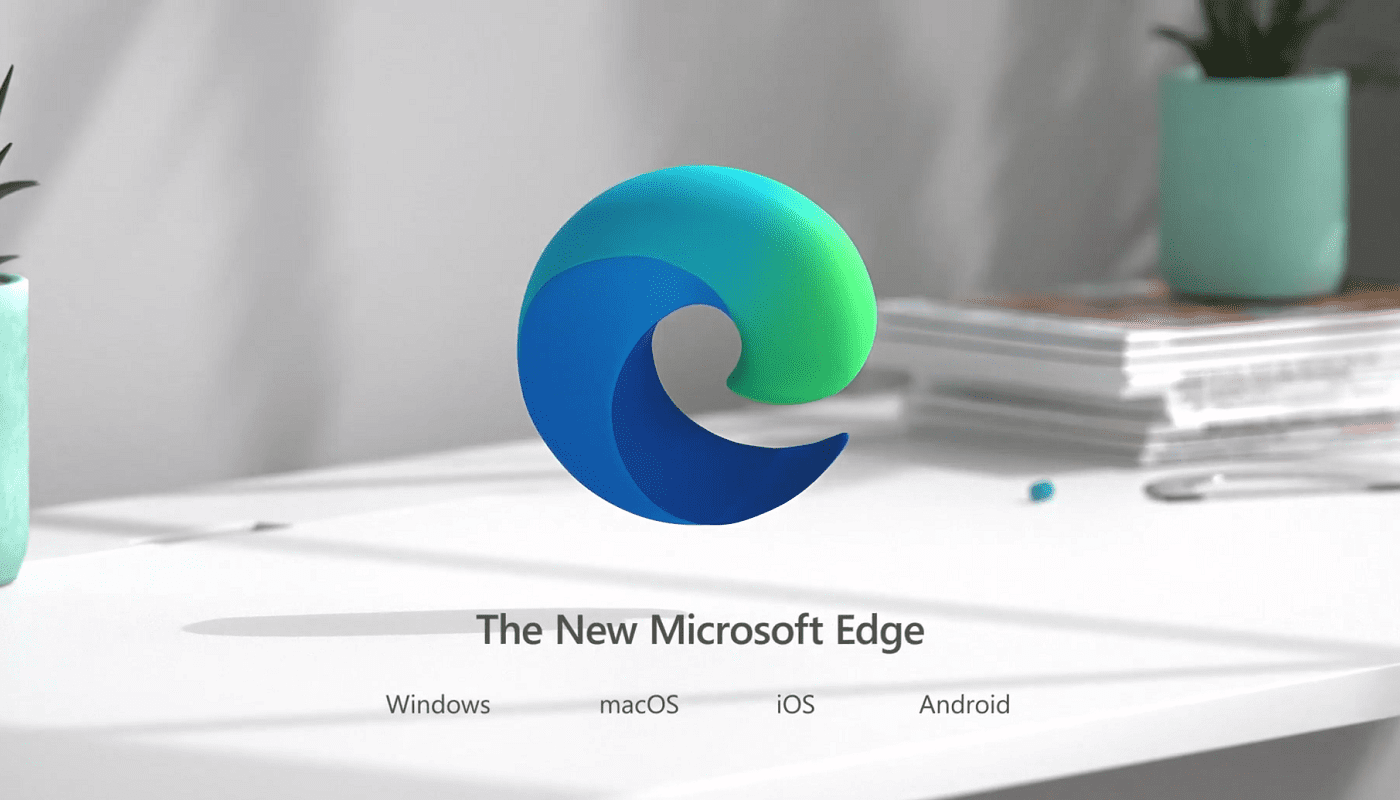
การมีรหัสผ่านที่ไม่ซ้ำกันสำหรับทุกเว็บไซต์เป็นส่วนสำคัญในการรักษาความปลอดภัยให้บัญชีของคุณทางออนไลน์ วิธีที่ดีที่สุดที่คุณสามารถทำได้คือใช้ตัวจัดการรหัสผ่านที่ปลอดภัยเพื่อบันทึกรหัสผ่านที่รัดกุมและไม่ซ้ำกันสำหรับทุกบัญชี ขณะนี้เบราว์เซอร์ส่วนใหญ่เสนอให้จัดการรหัสผ่านของคุณเมื่อคุณลงชื่อเข้าใช้เว็บไซต์
น่าเสียดายที่การที่เบราว์เซอร์ของคุณจัดการรหัสผ่านนั้นไม่สมบูรณ์แบบในแง่ของความปลอดภัย หากส่วนขยายเบราว์เซอร์ของคุณเป็นอันตราย อาจเป็นไปได้ที่ส่วนขยายจะพยายามหลอกให้เบราว์เซอร์ของคุณเปิดเผยรหัสผ่าน นี่ไม่ใช่ความเสี่ยงโดยเฉพาะอย่างยิ่งในเบราว์เซอร์มือถือซึ่งมักจะไม่สนับสนุนส่วนขยาย อย่างไรก็ตาม เป็นเหตุผลที่อาจทำให้ผู้ใช้บางคนชอบผู้จัดการรหัสผ่านของบุคคลที่สาม
หากคุณต้องการใช้ตัวจัดการรหัสผ่านของบริษัทอื่น หรือไม่ใช้เลย การแจ้งเตือนอย่างต่อเนื่องว่าเบราว์เซอร์ของคุณสามารถบันทึกรหัสผ่านของคุณอาจสร้างความรำคาญได้ หากคุณต้องการหยุดไม่ให้เบราว์เซอร์ Edge บน Android เสนอให้บันทึกรหัสผ่านของคุณ คุณต้องเข้าไปที่การตั้งค่าในแอป
ขั้นตอนแรกคือไปที่การตั้งค่าแอพ เพื่อให้สามารถเข้าถึงได้ คุณจะต้องแตะไอคอนสามจุดที่อยู่ตรงกลางของแถบด้านล่าง
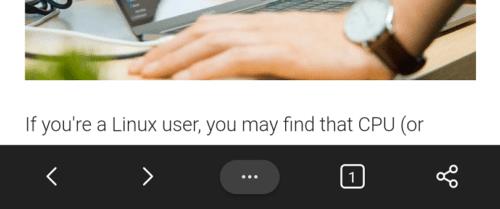
แตะไอคอนสามจุดที่ตรงกลางแถบด้านล่างเพื่อเข้าถึงการตั้งค่าในแอป
ในการไปที่เมนูการตั้งค่าจริง คุณต้องแตะไอคอน "การตั้งค่า" ที่มุมบนขวาของบานหน้าต่างป๊อปอัป
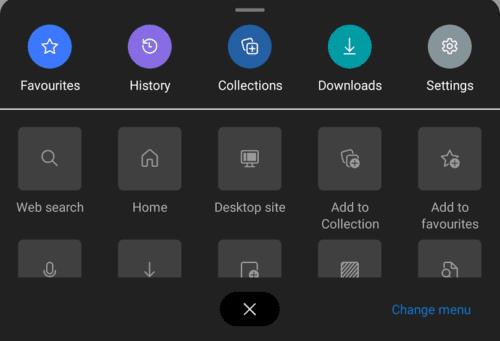
แตะไอคอน "การตั้งค่า" ที่มุมบนขวาของบานหน้าต่างป๊อปอัปเพื่อเปิดการตั้งค่า
ในรายการการตั้งค่า ให้แตะ "บันทึกรหัสผ่าน" ซึ่งเป็นตัวเลือกที่ห้าเพื่อจัดการการตั้งค่ารหัสผ่านของคุณ
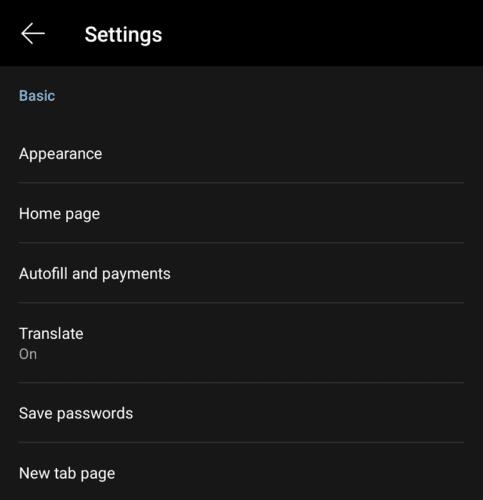
แตะ "บันทึกรหัสผ่าน" ซึ่งเป็นตัวเลือกที่ห้าจากด้านบน
สลับ "บันทึกรหัสผ่าน" ไปที่ตำแหน่ง "ปิด" วิธีนี้จะป้องกันไม่ให้ Edge บันทึกรหัสผ่านของคุณบนเว็บไซต์ที่คุณลงชื่อเข้าใช้
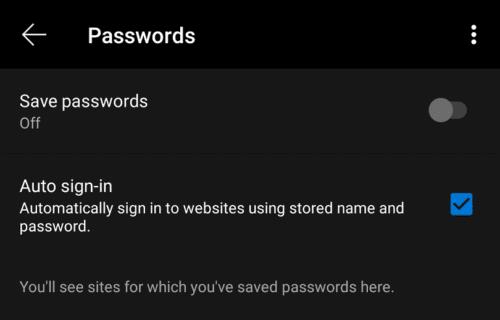
สลับ "บันทึกรหัสผ่าน" เป็น "ปิด" เพื่อปิดใช้งานการบันทึกรหัสผ่าน
Edge ทำให้การท่องเว็บอย่างปลอดภัยกลายเป็นเรื่องง่าย มาดูวิธีเปลี่ยนการตั้งค่าความปลอดภัยใน Microsoft Edge กันครับ
Microsoft Edge ไม่ซิงค์ข้อมูลการท่องเว็บใช่ไหม ลองอ่านคู่มือนี้เพื่อแก้ไขปัญหาการซิงค์ทุกประเภทบน Microsoft Edge
หากต้องการติดตั้ง Microsoft Designer ให้เปิด Chrome > ปรับแต่งและควบคุม > เมนูเครื่องมือเพิ่มเติม > สร้างทางลัด คุณสามารถเพิ่มได้จาก Edge บน Windows 11
หากต้องการติดตั้ง Google Bard ให้เปิด Chrome > ปรับแต่งและควบคุม > เมนูเครื่องมือเพิ่มเติม > สร้างทางลัด คุณสามารถเพิ่มได้จาก Edge บน Windows 11
หากต้องการเข้าถึง Bing Chat AI จาก Chrome หรือ Firefox คุณต้องเปลี่ยนตัวแทนผู้ใช้ของเบราว์เซอร์เป็น Microsoft Edge นี่คือวิธีการ
หากต้องการเปิดใช้งาน EPUB บน Microsoft Edge ให้เพิ่ม --enable-features=msEdgeEPUBReaderEnabled ต่อท้ายทางลัดของแอป นี่คือวิธีการ
หากต้องการเปลี่ยนเส้นทางลิงก์การค้นหาและวิดเจ็ตของ Windows 11 ไปยัง Chrome หรือ Firefox ด้วยเอ็นจิ้นที่ต้องการแทน Edge ด้วย MSEdgeRerirect ยังไง..
หากต้องการล้างคุกกี้บน Microsoft Edge ให้เปิดการตั้งค่าแล้วลบคุกกี้ออกจากหน้าคุกกี้และข้อมูลไซต์ทั้งหมด นี่คือวิธีการ
หากต้องการติดตั้ง Bing ด้วย ChatGPT เป็นแอปบน Windows 11 ให้เปิดเมนูการตั้งค่าหลักของ Edges เลือกแอป และติดตั้งไซต์นี้เป็นตัวเลือกแอป
หากคุณต้องการกำจัดข้อความกู้คืนหน้าบน Microsoft Edge เพียงปิดเบราว์เซอร์หรือกดปุ่ม Escape
หากต้องการใช้พื้นที่ทำงานบน Microsoft Edge ให้คลิกเมนูพื้นที่ทำงาน คลิกสร้างใหม่ ตั้งค่ากำหนด คัดลอกและแชร์ลิงก์ไปยังเซสชัน
หากต้องการปิดใช้งานแถบด้านข้างบน Microsoft Edge ให้เปิดการตั้งค่า > แถบด้านข้าง ปิดแถบด้านข้างแสดงเสมอ และปิดปุ่ม Bing Chat
หากต้องการเปิดใช้งานการแบ่งหน้าจอบน Microsoft Edge ให้เปิดหน้า edge://flags/#edge-split-screen จากนั้นเปิดใช้งานตัวเลือก “Microsoft Edge Split screen”
ขณะนี้ Bing Chat AI รองรับ DALL-E เพื่อสร้างรูปภาพตามการป้อนข้อความ และนี่คือวิธีใช้งานบนเว็บ Bing Image Creator และ Edge
Microsoft Edge รองรับสองวิธีในการย้อนกลับเป็นเวอร์ชันก่อนหน้าเพื่อแก้ไขปัญหาหรือข้ามจุดบกพร่องในรุ่นใหม่ วิธีทำ
ในการเปิดใช้งาน IE Mode บน Microsoft Edge คุณสามารถใช้การตั้งค่าความเข้ากันได้ใหม่หรือตัวแก้ไขนโยบายกลุ่ม นี่คือวิธีการใน Windows 11 หรือ 10
Microsoft Edge 92 กำลังเปิดตัวพร้อมฟีเจอร์รหัสผ่านใหม่และการเปลี่ยนแปลงอื่นๆ อีกหลายรายการ
Microsoft Edge WebView 2 Runtime กำลังจะมาในอุปกรณ์ Windows 10 และนี่คือสิ่งที่มีความหมายสำหรับนักพัฒนา
คุณสามารถเข้าถึงบัญชี Outlook ของคุณได้อย่างเต็มที่โดยไม่ต้องออกจากแท็บบน Microsoft Edge ด้วยส่วนขยาย Microsoft Outlook ใหม่
ในการเปิดใช้งานการเบลอของไมกาและมุมมนสำหรับแท็บบน Microsoft Edge คุณต้องเปิดใช้งานการตั้งค่าสถานะนี้และเปิดเอฟเฟกต์ภาพ Windows 11
การสร้างเรื่องราวใน Facebook สามารถสนุกสนานมาก นี่คือวิธีการที่คุณสามารถสร้างเรื่องราวบนอุปกรณ์ Android และคอมพิวเตอร์ของคุณได้.
เรียนรู้วิธีปิดเสียงวิดีโอที่กวนใจใน Google Chrome และ Mozilla Firefox ด้วยบทแนะนำนี้.
แก้ปัญหาเมื่อ Samsung Galaxy Tab S8 ติดอยู่บนหน้าจอสีดำและไม่เปิดใช้งาน.
บทแนะนำที่แสดงวิธีการสองวิธีในการป้องกันแอพจากการเริ่มต้นใช้งานบนอุปกรณ์ Android ของคุณเป็นการถาวร.
บทแนะนำนี้จะแสดงวิธีการส่งต่อข้อความจากอุปกรณ์ Android โดยใช้แอป Google Messaging.
คุณมี Amazon Fire และต้องการติดตั้ง Google Chrome บนมันหรือไม่? เรียนรู้วิธีติดตั้ง Google Chrome ผ่านไฟล์ APK บนอุปกรณ์ Kindle ของคุณ.
วิธีการเปิดหรือปิดฟีเจอร์การตรวจสอบการสะกดในระบบปฏิบัติการ Android.
สงสัยว่าคุณสามารถใช้ที่ชาร์จจากอุปกรณ์อื่นกับโทรศัพท์หรือแท็บเล็ตของคุณได้หรือไม่? บทความนี้มีคำตอบให้คุณ.
เมื่อซัมซุงเปิดตัวแท็บเล็ตเรือธงใหม่ มีหลายอย่างที่น่าตื่นเต้นเกี่ยวกับ Galaxy Tab S9, S9+ และ S9 Ultra
คุณชอบอ่าน eBook บนแท็บเล็ต Amazon Kindle Fire หรือไม่? เรียนรู้วิธีเพิ่มบันทึกและเน้นข้อความในหนังสือใน Kindle Fire.


























